보고서가 거의 완료되었습니다. Word 파일이 준비되었고 Excel 데이터도 완벽합니다. 이제 두 파일을 동일한 페이지에서 원활하게 일할 수 있도록만 하면 됩니다.
그러나 행이 이동하고 테두리가 사라지며 모든 것이 급하게 복사하여 붙여넣기한 것처럼 보입니다.
이 가이드에서는 형식 변경의 어려움 없이 Excel을 Word에 삽입하는 방법을 단계별로 설명하므로 문서를 깔끔하고 명확하며 전문적으로 보일 수 있습니다. 📑
왜 Excel을 Word에 삽입해야 할까요?
Excel을 Word에 삽입하는 것은 데이터를 명확하고 체계적으로 정리하여 쉽게 작업할 수 있는 현명한 방법입니다. Excel을 Word에 삽입하는 방법을 배우는 것이 유용한 이유는 다음과 같습니다.
- 실시간 업데이트: 소스 Excel 파일을 연결하면 스프레드시트에서 변경한 내용이 Word 테이블에 자동으로 표시됩니다
- 깔끔하고 전문적인 문서: Excel의 데이터 도구와 Word의 서식 기능을 모두 활용할 수 있으므로 보고서, 제안서 또는 과제가 세련되게 보입니다
- 중앙 집중식 위치: 더 이상 창을 전환할 필요가 없습니다. Word에 삽입되거나 연결된 Excel 시트를 통해 Word에서 바로 데이터를 보고 편집할 수 있습니다
- 복잡한 데이터: 대규모 데이터 세트 또는 수식을 사용하시나요? Excel을 삽입하면 문서에 필요한 모든 기능을 그대로 유지할 수 있습니다
🔍 알고 계셨나요? Microsoft Word는 1983년에 출시되었습니다. 첫 번째 버전은 Xenix 및 MS-DOS용으로 출시되었습니다. WYSIWYG(What You See Is What You Get) 편집 기능을 제공한 최초의 워드 프로세서 중 하나였으며, 당시에는 큰 화제가 되었습니다.
Excel을 Word에 삽입하는 방법
그렇다면, 형식이 엉망이 되지 않고 Excel 데이터를 Word 문서로 가져오는 방법은 무엇일까요? 다행히도, 데이터를 자동으로 업데이트할지, 아니면 그대로 유지할지에 따라 몇 가지 간단한 방법이 있습니다.
가장 쉬운 방법을 단계별로 자세히 살펴보겠습니다. ⚒️
방법 #1: Excel 워크북을 오브젝트로 삽입하기
이 기능을 Excel 워크북의 사진을 찍어 Word 문서에 삽입하는 것으로 생각하면 됩니다. 원본 파일을 편집하지 않으면 데이터는 변경되지 않지만, 그게 바로 이 기능의 장점입니다. 모든 것을 고정하고 싶을 때 유용합니다. 🔒
단계 #1: 파일 준비
스프레드시트를 읽기 쉽게 정리하고, Excel 요소에 색상 코드를 지정하여 테이블을 더 보기 쉽게 만들 수도 있습니다. 먼저 파일을 저장하고 닫으세요. 이렇게 하면 더 원활하게 삽입할 수 있습니다. 그 다음 Word 문서를 열고 Excel 콘텐츠를 표시할 위치를 클릭하세요.
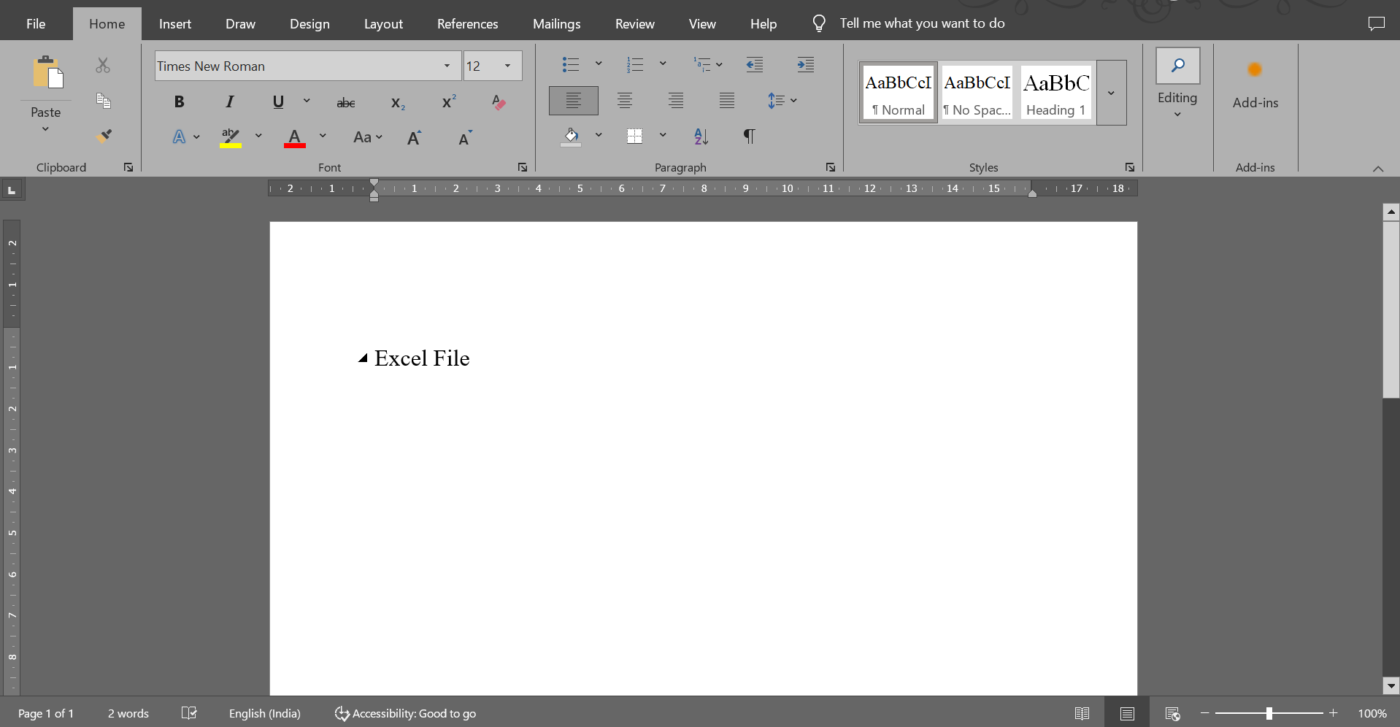
⚙️ 보너스: 다음은 Excel 팁 시트입니다:
- Ctrl + 화살표 키: 데이터의 가장자리로 이동
- Alt + =: 열을 순식간에 자동 합계
- Ctrl + T: 데이터를 정렬 및 필터링 가능한 테이블로 변환
- F4: 마지막 작업을 반복합니다 (생명의 은인!)
- =TEXT(): 숫자 또는 날짜를 원하는 형식으로 형식 지정
단계 #2: 삽입 탭을 클릭합니다
상단 메뉴인 리본에서 삽입을 선택한 다음 텍스트 그룹에서 오브젝트를 찾습니다. 팝업 상자에서 파일에서 만들기 탭으로 이동합니다.
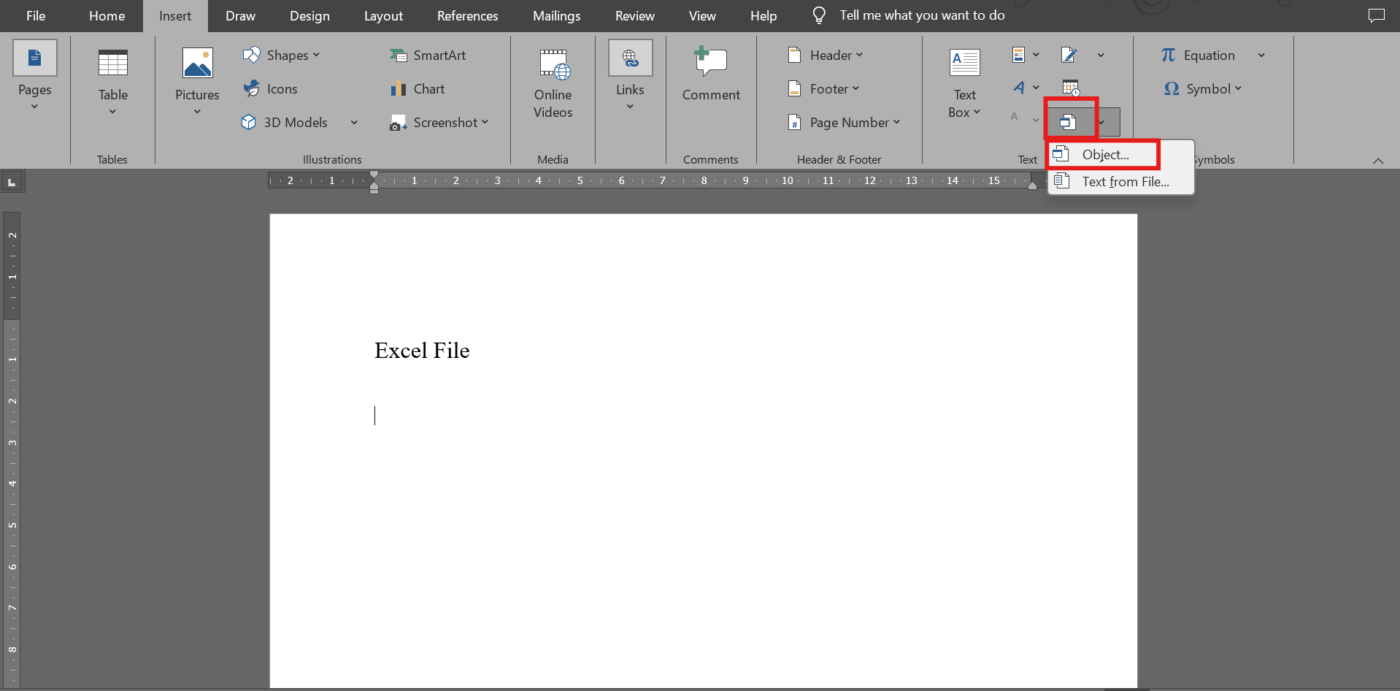
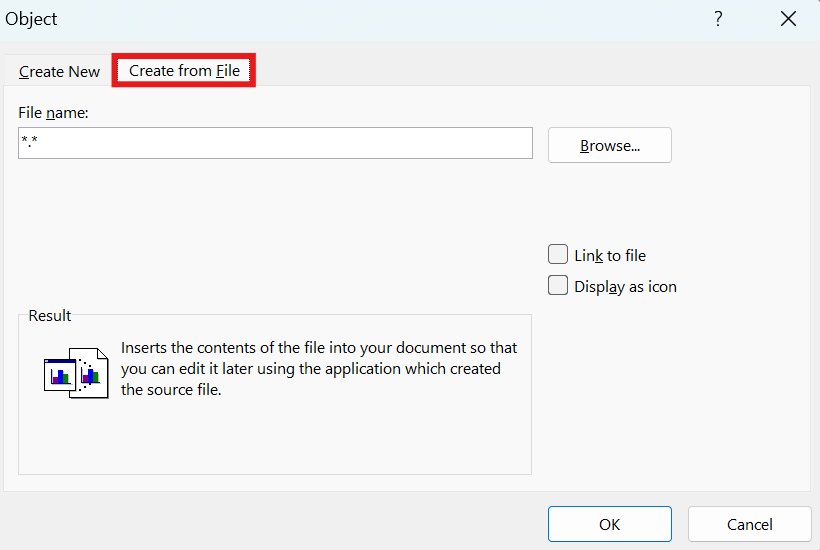
💡 프로 팁: 삽입하는 동안 오류가 발생하지 않도록 두 파일 모두 Excel의 경우 '. xlsx', Word의 경우 '. docx'와 같은 호환 가능한 형식으로 저장되어 있는지 확인하세요
단계 #3: Word에 드롭
찾아보기를 클릭하고 파일을 찾아 선택합니다. 확인을 누르면 Excel 시트가 삽입됩니다. 나중에 편집할 수 있도록 하고 싶으신가요? 확인을 클릭하기 전에 파일 연결을 선택하세요.
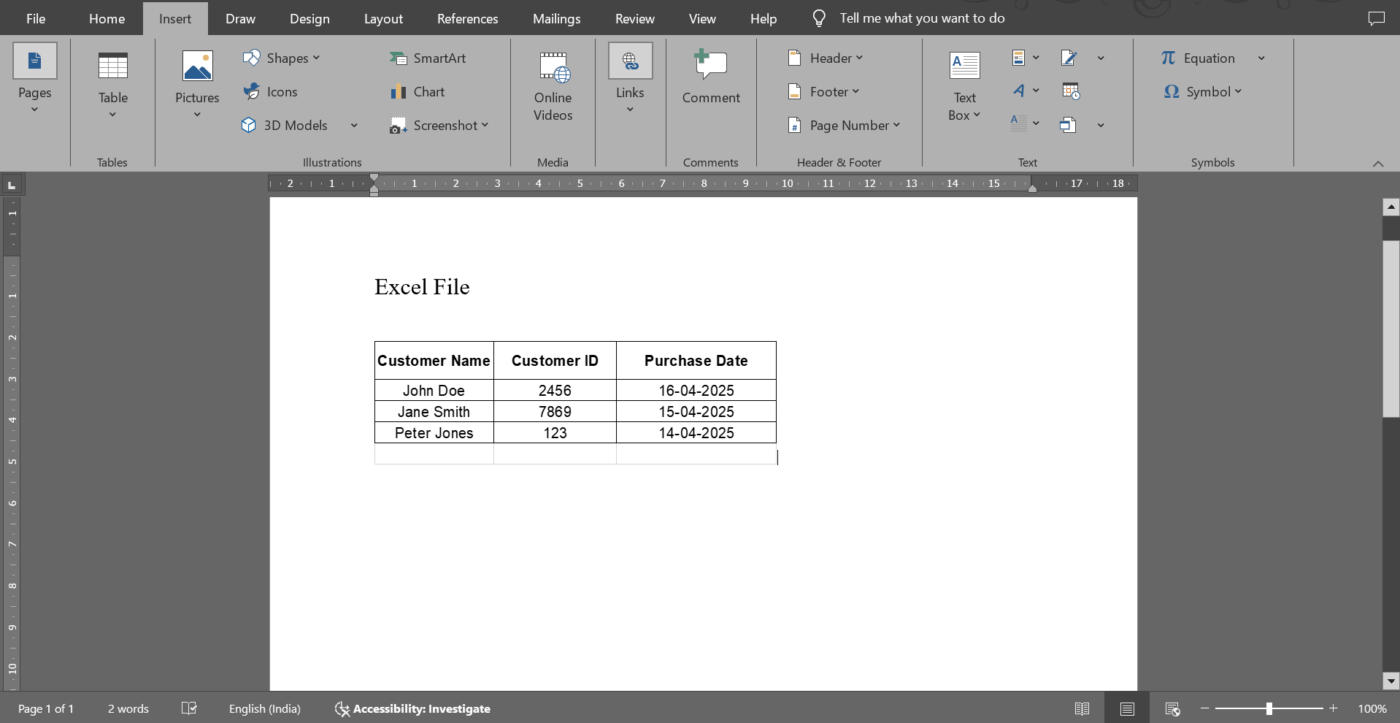
💡 프로 팁: Word에서 삽입된 Excel 테이블을 두 번 클릭하면 Excel에서 편집할 수 있습니다. 이 기능은 다시 시작하지 않고도 빠르게 내용을 수정해야 할 때 유용합니다.
방법 #2: 형식 유지 복사-붙여넣기
이 방법은 빠르고 쉽습니다. 스프레드시트 소프트웨어의 데이터를 복사하여 Word에 붙여넣기만 하면 됩니다. 완료되었습니다. 일부 소스 형식은 유지되지만, 모든 형식이 유지되는 것은 아니며, 자동으로 업데이트되지는 않습니다.
이 작업을 수행하는 방법을 살펴보겠습니다.
단계 #1: 데이터를 강조 표시하고 Word로 전환
Excel 셀을 선택하고 Ctrl + C 바로 가기 또는 Mac의 Cmd + C를 사용하여 복사합니다. 그런 다음 Word 문서에서 데이터를 넣을 위치를 클릭합니다. 다음에 설명할 연결 방법과 달리 이 방법은 자동으로 업데이트되지 않습니다.
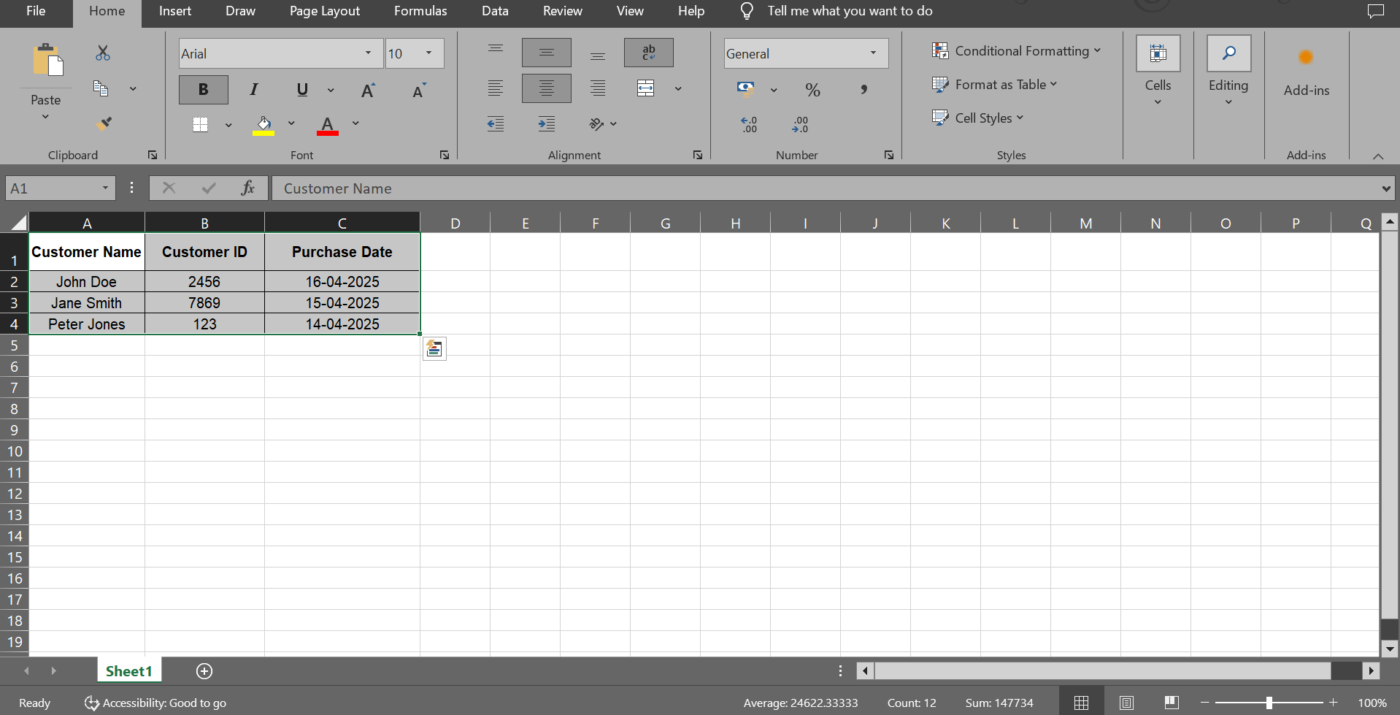
⚙️ 보너스: Microsoft Word의 가장 유용한 단축키 중 하나는 Shift + F3로, 텍스트를 대문자, 소문자, 제목 대문자로 즉시 변경할 수 있습니다. 탐색 창을 사용하여 제목 사이를 이동하며 문서를 정리할 수 있습니다.
2단계: 콘텐츠 붙여넣기 및 서식 조정
마우스 오른쪽 버튼을 클릭하고 붙여넣기를 클릭하거나 Ctrl + V / Cmd + V를 사용하세요. 더 자세한 제어가 필요하세요? 붙여넣기 드롭다운 메뉴에서 특별 붙여넣기를 선택하세요. 필요한 경우 Word에서 테이블의 테두리를 조정하거나 크기를 변경하거나 콘텐츠의 스타일을 지정할 수 있습니다.
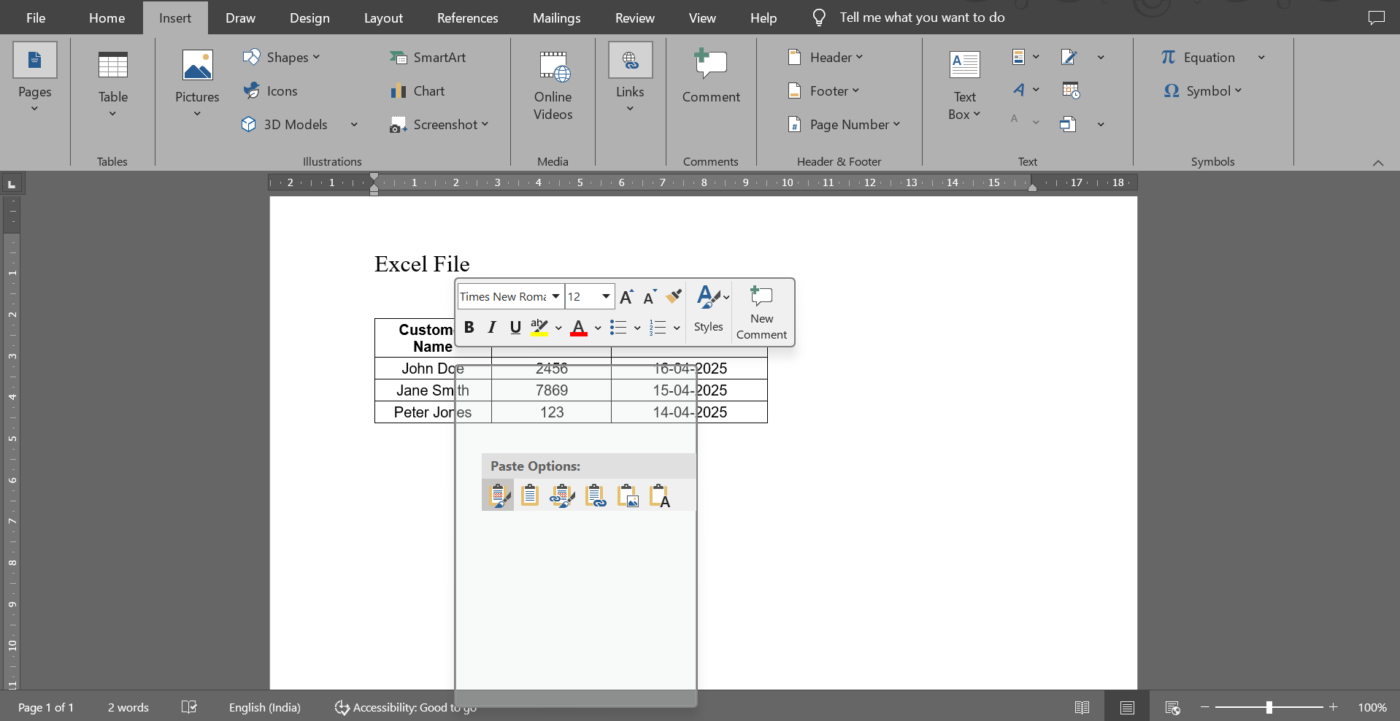
🧠 재미있는 사실: Microsoft Excel은 1985년에 처음 출시되었으며, 흥미롭게도 Apple Macintosh용으로 처음 출시되었습니다. Windows 버전은 PowerPoint가 등장하기 전인 1987년에 출시되었습니다.
방법 #3: Excel 워크시트에 연결
매번 복사하여 붙여넣기 하지 않고도 Word 문서에 최신 Excel 데이터를 표시해야 합니까? 연결을 사용하면 바로 그렇게 할 수 있습니다. Excel 파일이 업데이트될 때마다 해당 변경 사항이 Word에도 표시됩니다. 💁
단계 #1: 두 파일을 열고 데이터를 강조 표시합니다
Excel 및 Word 문서를 나란히 열어두세요. Ctrl + C / Cmd + C를 사용하여 셀 범위를 복사하세요
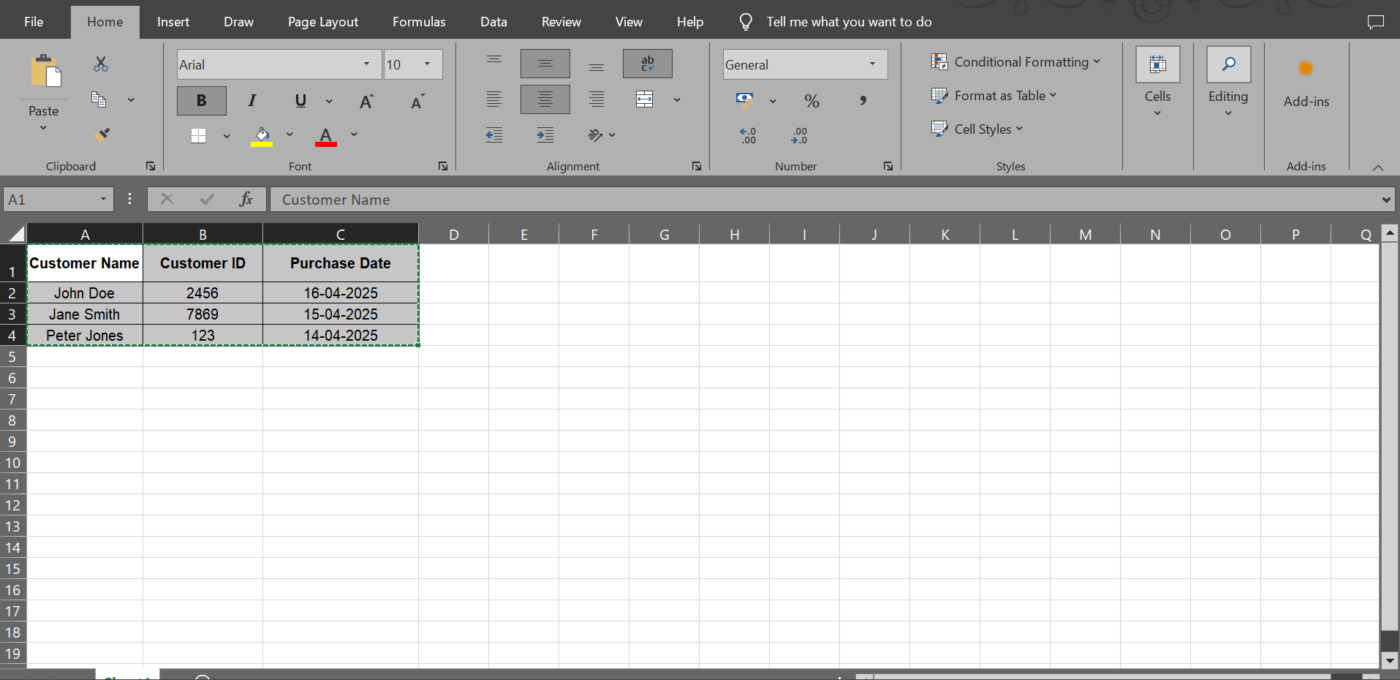
단계 #2: 특수 붙여넣기 사용
연결된 데이터를 삽입할 위치를 클릭합니다. 마우스 오른쪽 버튼을 클릭하고 특수 붙여넣기를 선택한 다음 링크 붙여넣기를 클릭합니다.
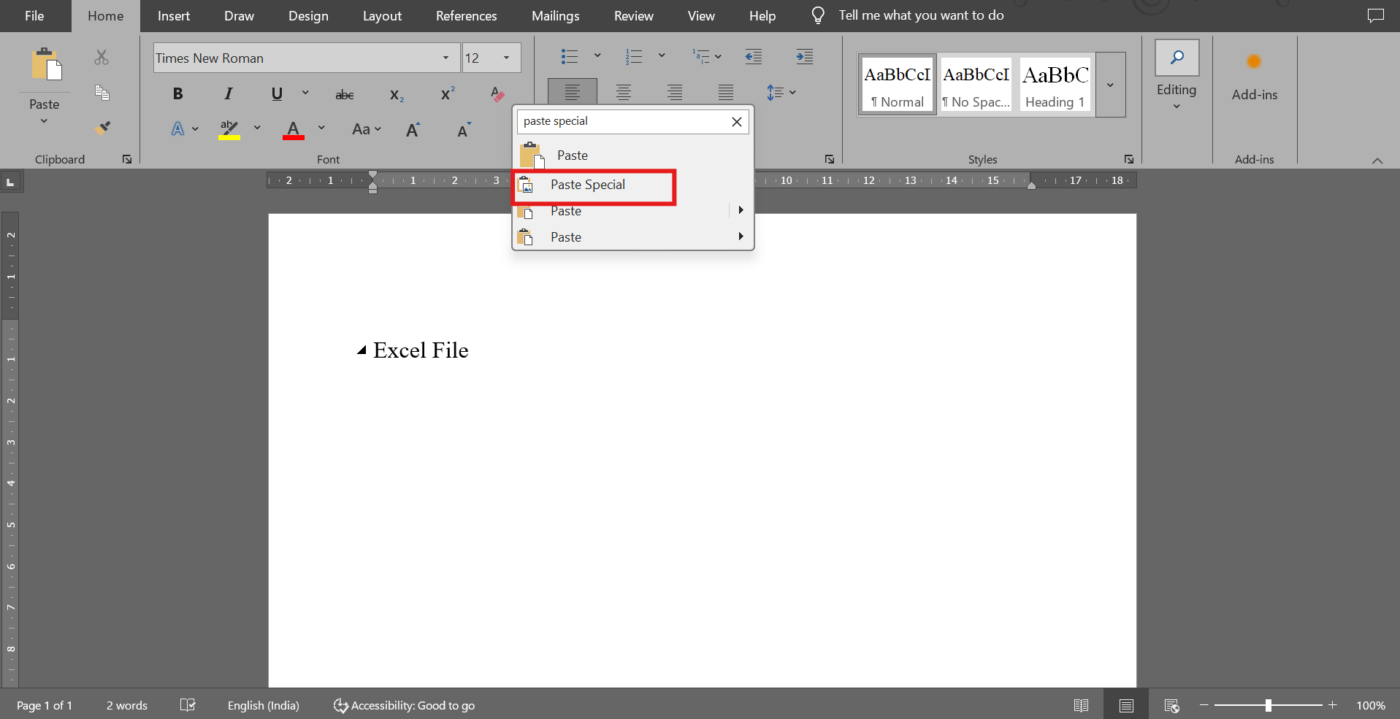
🔍 알고 계셨나요? 2020년에 영국은 오래된 Excel 파일로 사례를 추적했습니다. 행 한도에 도달하면서 16,000건의 COVID 양성 결과가 며칠 동안 사라져 접촉자 추적이 혼란에 빠졌습니다.
3단계: 형식 선택
'Microsoft Excel 워크시트 오브젝트'를 선택합니다. '확인'을 클릭하여 삽입합니다. Excel 파일을 업데이트하면 Word 문서에 해당 변경 사항이 반영됩니다.
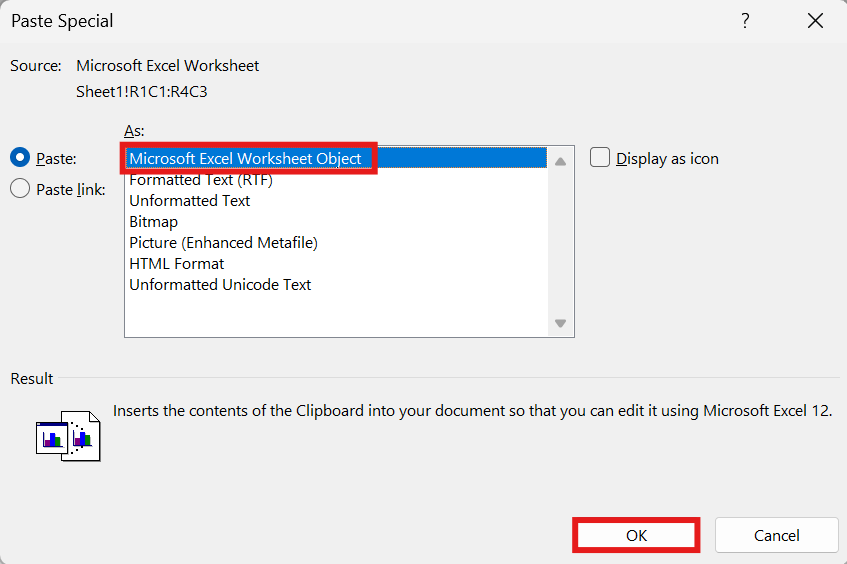
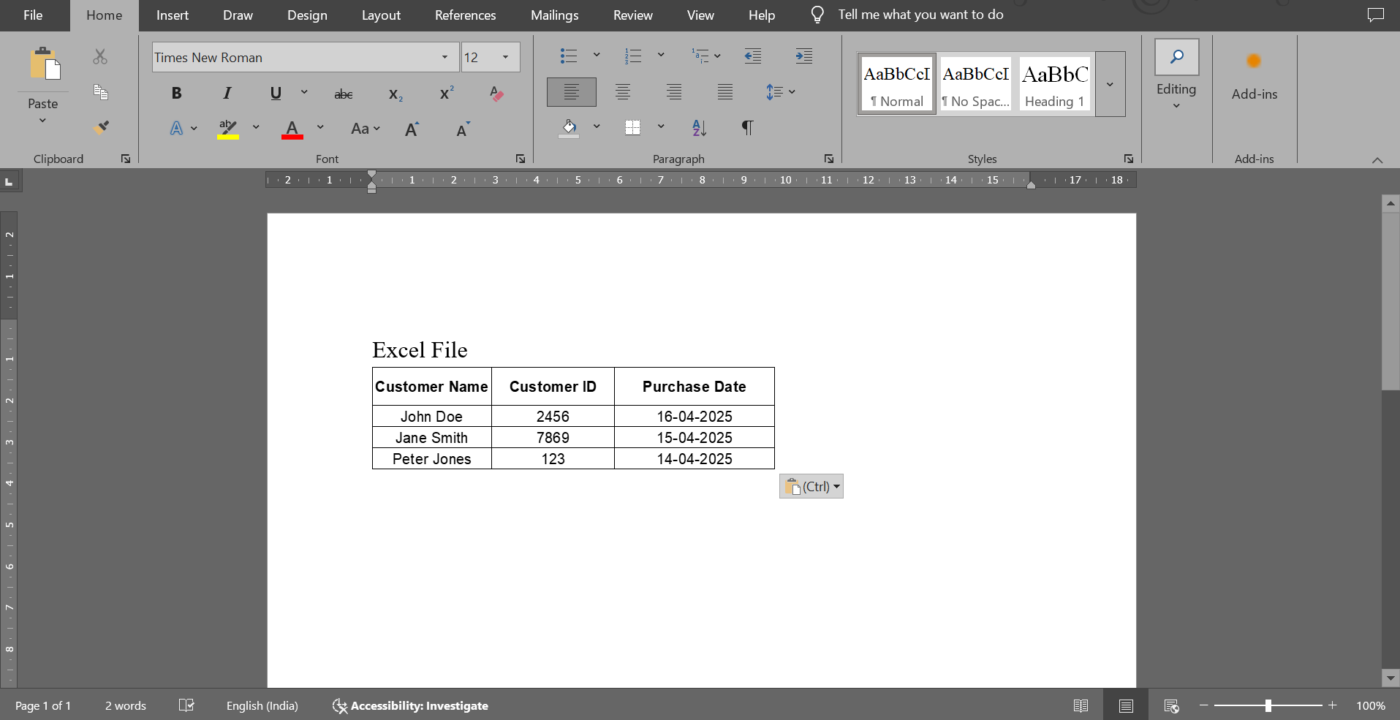
💡 프로 팁: 원본 Excel 파일이 정확한 위치에 남아 있는지 확인하세요. 파일이 이동되거나 삭제되면 링크가 끊어집니다. 이 방법은 정기적으로 변경되는 보고서나 대시보드에 적합합니다.
형식 및 호환성 관련 팁
Microsoft Excel 데이터를 Word로 가져왔으므로, 이제 보내기 전에 데이터가 제대로 표시되고 잘 작동하는지 확인해야 합니다. 형식을 그대로 유지하거나, 번호가 자동으로 업데이트되거나, 문서가 깔끔하고 전문적으로 보이기를 원하는 경우, 다음 팁을 통해 번거로움 없이 작업을 진행할 수 있습니다! 👀
- 모양 유지: 삽입된 Excel 파일은 일반적으로 형식(테이블, 차트, 수식 등)이 그대로 유지됩니다. Word에서 모든 것이 원하는 대로 표시되는지 다시 한 번 확인하세요
- 크기 조정: 삽입된 스프레드 시트가 약간 어색해 보인다면 걱정하지 마세요. 모서리를 클릭하고 드래그하여 페이지에 더 잘 맞도록 크기를 조정할 수 있습니다
- 아이콘으로 깔끔하게 정리하세요: 스프레드시트 전체를 표시할 필요가 없으신가요? 아이콘으로 표시를 사용하여 작은 아이콘으로 삽입할 수 있습니다. 스페이스를 절약하고 문서를 깔끔하게 정리할 수 있습니다
- 프로그래밍 방식으로 삽입: 자동화를 위해 Open XML SDK 또는 VBA 스크립트를 사용하여 Excel 스프레드 시트를 Word 문서에 프로그래밍 방식으로 삽입하고 형식을 지정하세요
- 링크를 정기적으로 업데이트하세요: 연결된 오브젝트를 사용하는 경우, 삽입된 오브젝트를 마우스 오른쪽 버튼으로 클릭하고 링크 업데이트 를 선택하여 소스 파일에서 데이터를 새로 고침하세요
- 문서 과부하 방지: 대용량 데이터 세트의 경우, Word의 성능 저하를 방지하기 위해 필수 섹션만 삽입하거나 데이터를 차트로 요약하는 것을 고려하세요
🔍 알고 계셨나요? 2010년에 경제학자 Reinhart와 Rogoff는 부채가 많은 국가들은 성장 속도가 느리다고 주장했지만, Excel에서 실수를 저질러 일부 국가를 누락했습니다. 이 논문은 대학원생이 오류를 발견하기 전까지 실제 긴축 정책에 영향을 미쳤습니다.
프로젝트 데이터에 Word 문서 및 Excel 스프레드 시트를 사용하는 데 대한 제한 사항
Word와 Excel은 훌륭한 도구이지만, 복잡한 프로젝트 데이터를 관리하고 발표하는 데 항상 이상적인 조합은 아닙니다.
다음은 주의해야 할 점입니다:
- 프로젝트 관리 기능 부족: 현실적으로 말해서, Word와 Excel을 프로젝트 관리에 사용하는 것은 어렵습니다. 이 두 프로그램에는 간트 차트, 칸반 보드, 작업 의존성 등의 기능이 기본으로 포함되어 있지 않습니다
- 오류가 발생하기 쉽고 시간이 많이 소요됨: Excel에서 수식을 하나만 잘못 입력하거나 복사-붙여넣기를 잘못하면 전체 프로젝트가 망가질 수 있습니다. 여러 문서에 걸쳐 내용을 정리하려고 노력하고 계십니까? 정말 재미있는 일은 아닙니다
- 대용량 데이터 세트의 문제: 수만 개의 행, 중첩된 수식 또는 실시간 통합이 포함된 복잡한 데이터 세트를 관리할 경우 Excel의 속도가 느려지거나 충돌이 발생할 수 있습니다
- 제한된 시각화 도구: Excel 차트는 기본적인 용도로는 충분합니다. 그러나 시각적인 타임라인과 로드맵을 만들거나 마일스톤을 한눈에 확인하고 싶다면 Excel의 대안을 고려해 보세요
- 자동화 및 통합 기능 없음: 반복 작업을 자동화하거나 데이터를 Slack 또는 달력에 연결하고 싶으신가요? 불가능합니다. Word와 Excel은 통합 면에서 다른 프로그램과 호환성이 좋지 않습니다
📮 ClickUp Insight: 직원의 48%는 월요일에 가장 스트레스를 많이 받는다고 응답했습니다. 일할 일을 파악하기 위해 이메일, 채팅, 노트, 회의 등을 처리하기 위해 바쁘게 움직여야 하기 때문입니다.
Excel, Word 및 외부 채팅 앱을 클릭하면 상황이 더 악화될 뿐입니다.
ClickUp을 사용하면 프로젝트 플랜부터 Excel 스타일의 테이블까지 모든 것을 한 곳에서 관리할 수 있습니다. 문서 작성을 위해 Word를, 데이터 관리를 위해 Excel을 번갈아 사용하지 않아도 ClickUp이 두 가지 기능을 모두 제공합니다. 테이블 보기 기능과 함께 사용하면 작업 추적 기능이 내장된 스프레드시트의 강력한 기능을 활용할 수 있습니다.
즉, 정보 검색에 소요되는 시간이 줄어들고 진행에 더 많은 시간을 할애할 수 있습니다.
더 스마트한 대안인 ClickUp
Excel을 Word에 삽입하는 것은 괜찮은 해결 방법이지만, 원래 함께 사용하기 위해 만들어지지 않은 두 도구를 연결하는 느낌은 여전히 남아 있습니다. 파일 형식을 조정하고, 수식이 그대로 유지되기를 바라며, 공유하는 버전이 올바른지 확인해야 합니다.
이것이 바로 업무에 필요한 모든 것을 제공하는 앱인 ClickUp이 등장하는 단계입니다.
ClickUp Docs를 사용하면 실시간 협업을 촉진하는 살아있는 문서를 만들 수 있습니다. 텍스트 줄에서 작업을 할당해야 합니까? 완료됨. 라이브 Google 스프레드시트 또는 프로젝트 대시보드를 삽입하고 싶으신가요? 간단합니다. 이 문서 협업 소프트웨어는 단순히 메모를 작성하는 곳이 아닌 지휘 센터의 역할을 합니다.
스프레드시트 느낌을 원한다면 ClickUp 테이블 보기를 사용하면 실제 작업, 마감일, 담당자 및 자동화에 연결되어 있는 것을 제외하고는 스프레드시트와 동일한 느낌을 얻을 수 있습니다.
두 가지를 함께 사용하는 방법을 알아보세요. 📊
단계 #1: ClickUp에서 문서 만들기
작업 공간의 문서 섹션으로 이동하여 문서 만들기 를 클릭하세요. 여기에서 제목을 추가하고, 텍스트 형식을 지정하고, 테이블을 삽입하거나, 중첩된 페이지로 지식 기반을 구축할 수도 있습니다. 팀원에게 태그를 지정하고, ClickUp 작업 을 할당하고, 권한 설정 을 공유할 수 있습니다. 또한 문서, 콘텐츠 편집 및 문서 내 쓰기에 AI를 사용할 수도 있습니다.
차트나 Google 스프레드시트를 포함해야 합니까? 링크나 코드를 붙여넣기만 하면 스크린샷 없이 문서에 바로 표시됩니다.
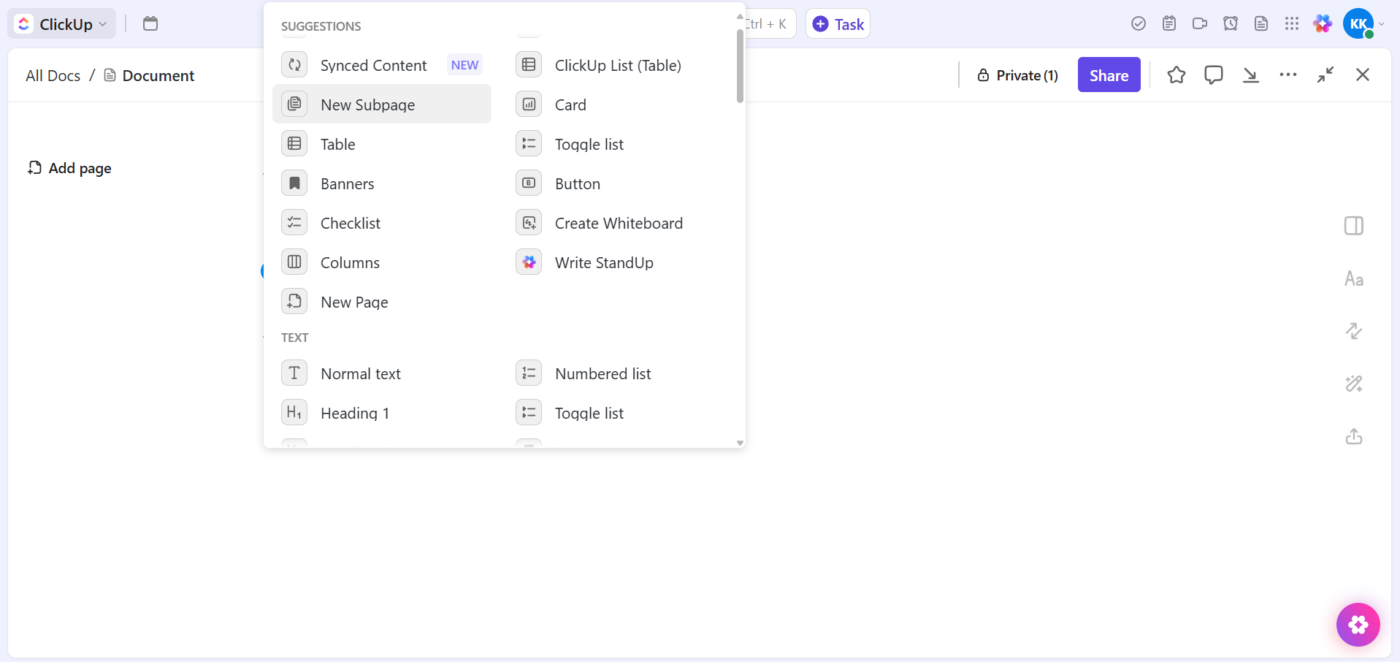
단계 #2: 문서에 실시간 테이블 삽입
자동으로 업데이트되는 대화형 테이블을 사용하여 ClickUp 문서에 실시간 데이터를 추가하세요.
ClickUp의 기본 테이블 도구를 사용하여 정보를 구조화하거나 Google 스프레드시트(또는 다른 플랫폼)의 테이블을 삽입하여 실시간으로 동기화할 수 있습니다. 공유 가능한 링크 또는 HTML 코드를 복사한 다음 문서에 붙여넣기하세요. 연결을 클릭하면 소스 파일을 미리 볼 수 있습니다. 팀이 파일을 보거나 편집할 수 있는 적절한 권한이 있는지 확인하세요.
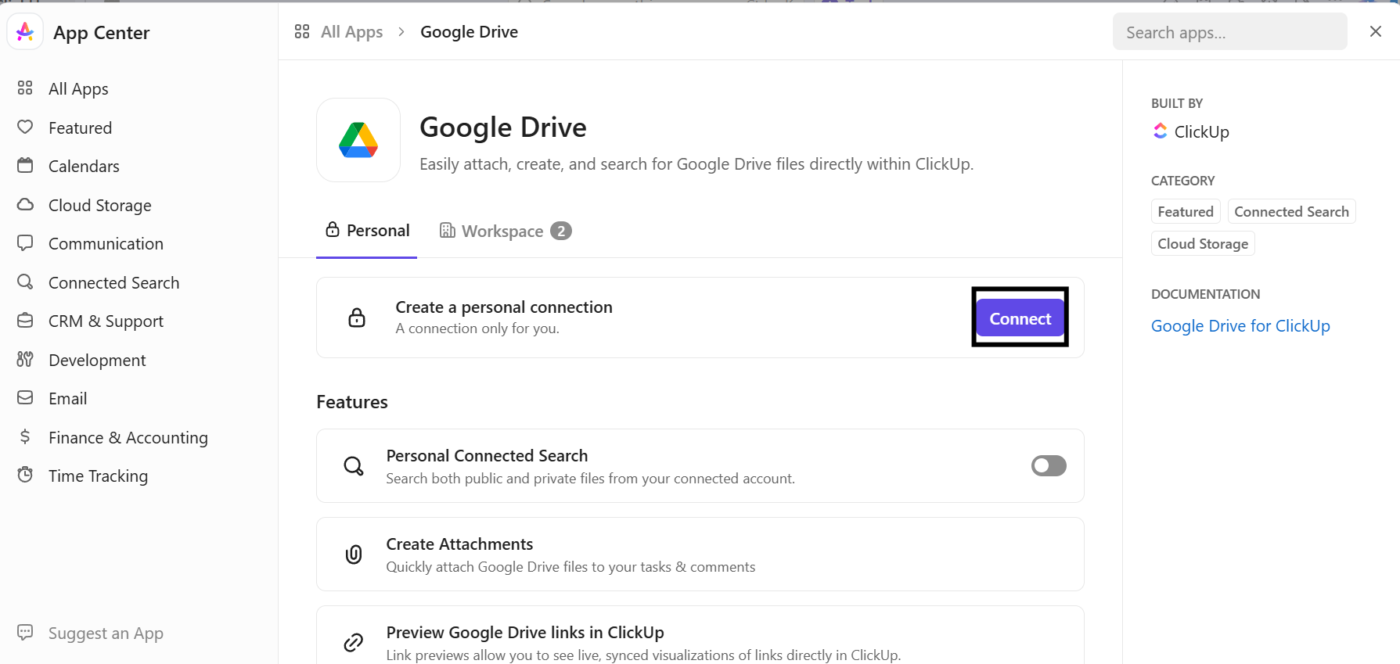
3단계: 작업, 데이터 및 시각 자료 동기화
문서 내의 모든 텍스트를 실행 가능한 작업으로 바꿀 수 있습니다. 텍스트를 강조 표시하고 + 작업 을 누르기만 하면 작업 공간에서 즉시 추적됩니다. 이 기능 덕분에 문서가 Microsoft Word의 강력한 대안이 되었습니다.
SQL 또는 다른 플랫폼에서 데이터를 가져와야 합니까? Hightouch와 같은 통합을 사용하면 해당 데이터를 ClickUp 작업에 직접 동기화할 수 있으므로 수동으로 노력하지 않아도 모든 것이 최신 상태로 유지됩니다. 그런 다음, 시각 자료, 차트, 심지어 외부 보고서까지 한 화면에 표시하는 대시보드를 추가하면 완벽합니다.
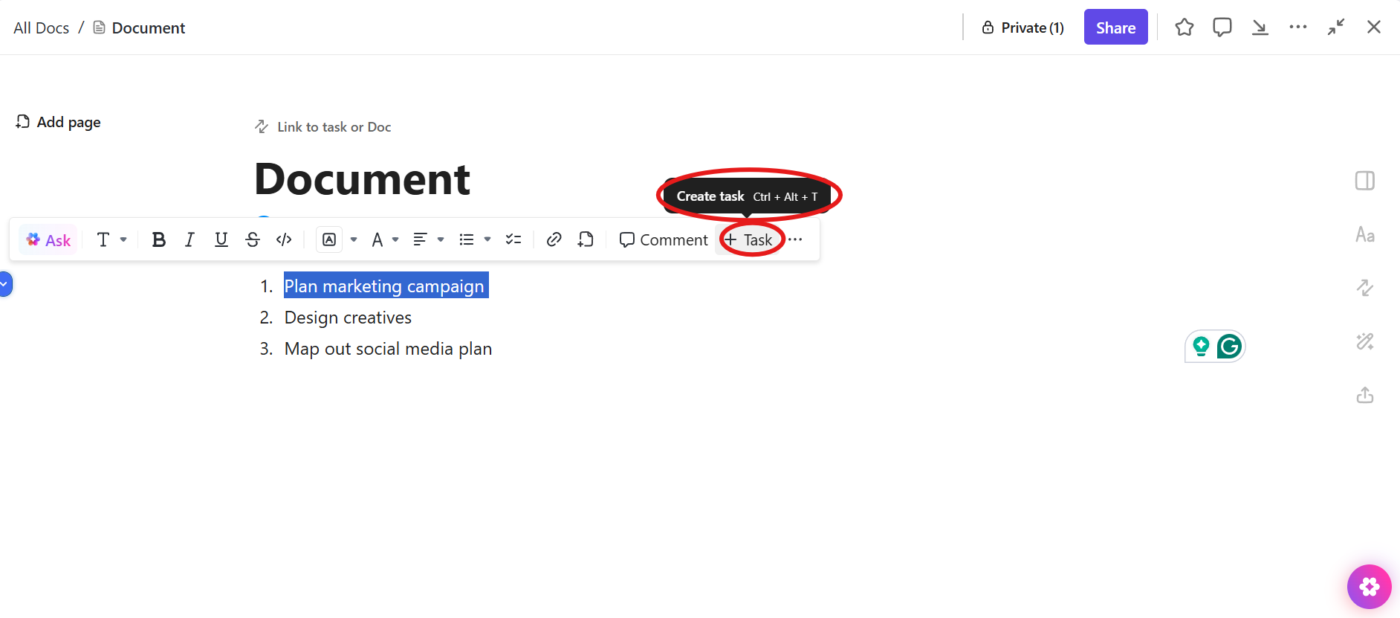
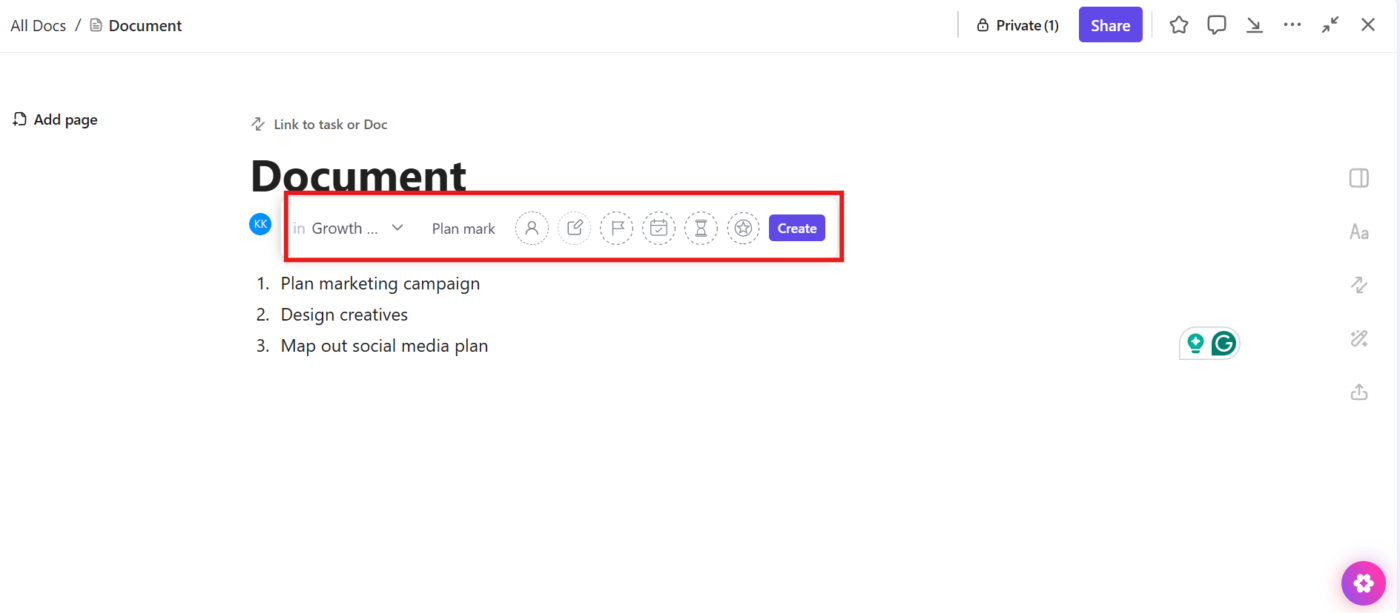
4단계: 혼란 없이 협업하기
실시간 편집, 실시간 댓글, 내장된 작업 등 ClickUp은 팀워크를 원활하게 진행합니다.
서로 옆에 앉아 있는 것처럼 문서나 테이블을 공동 편집할 수 있습니다(실제로 옆에 앉아 있지 않아도 됩니다).
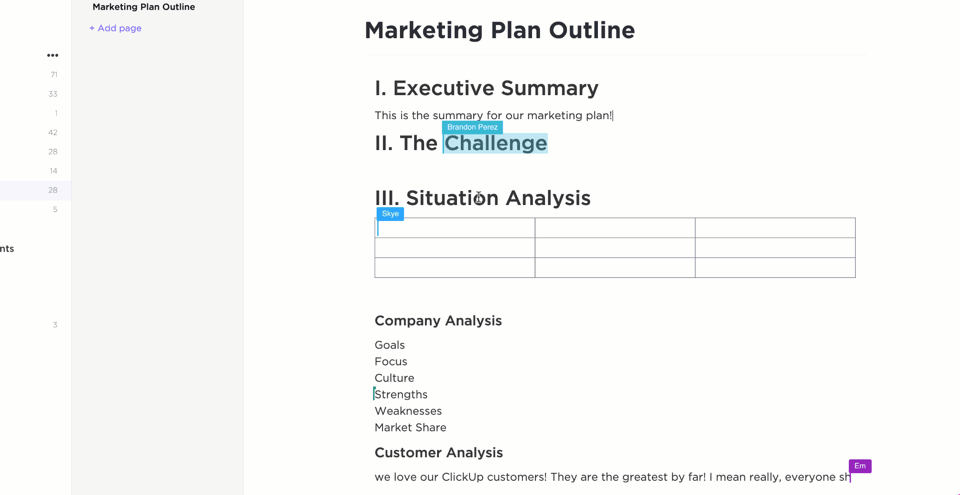
ClickUp 댓글 할당
ClickUp의 댓글 할당을 사용하여 피드백을 남기고, 후속 조치를 위해 다른 사용자에게 태그를 지정하고, 테이블, 간트, 칸반 등 모든 보기에서 진행 상황을 추적할 수 있습니다.
모든 것이 한 곳에서 깔끔하게 정리되어 쉽게 접근할 수 있습니다.
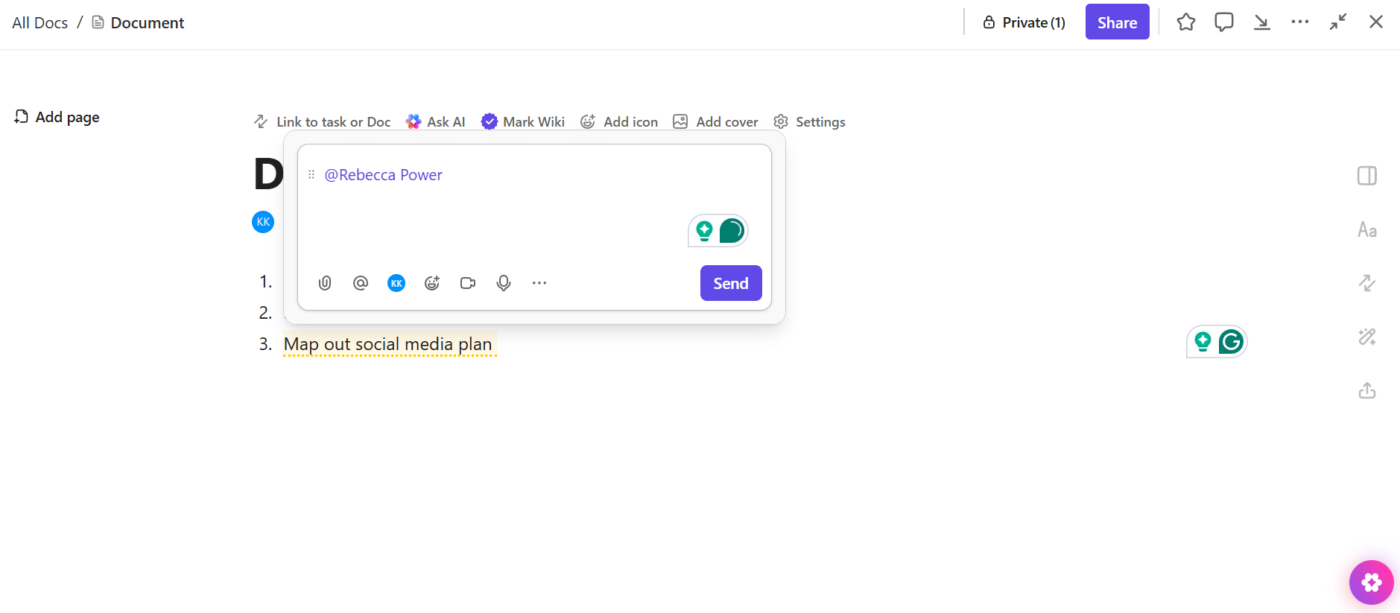
📖 또한 읽기: 무료 및 사용자 지정 가능한 테이블 템플릿
단계 #5: ClickUp 테이블 보기 사용
테이블 보기는 Excel의 스프레드시트 인터페이스의 훌륭한 대안으로, 작업, 사용자 정의 필드, 필터 및 자동화 기능을 제공합니다.
스페이스, 폴더 또는 목록으로 이동하여 뷰 바에서 + 보기 를 클릭합니다. 테이블을 선택하면 마감일, 우선순위, 담당자 및 사용자 지정 필드 등 모든 것을 추적할 수 있는 그리드가 표시됩니다. 중요한 열을 핀으로 고정하거나, 작업을 그룹화하거나, 태그로 필터링하거나, 상태별로 정렬하여 모든 것을 명확하게 정리할 수 있습니다. 물론, 오프라인 버전이 필요한 경우 테이블을 내보낼 수도 있습니다.

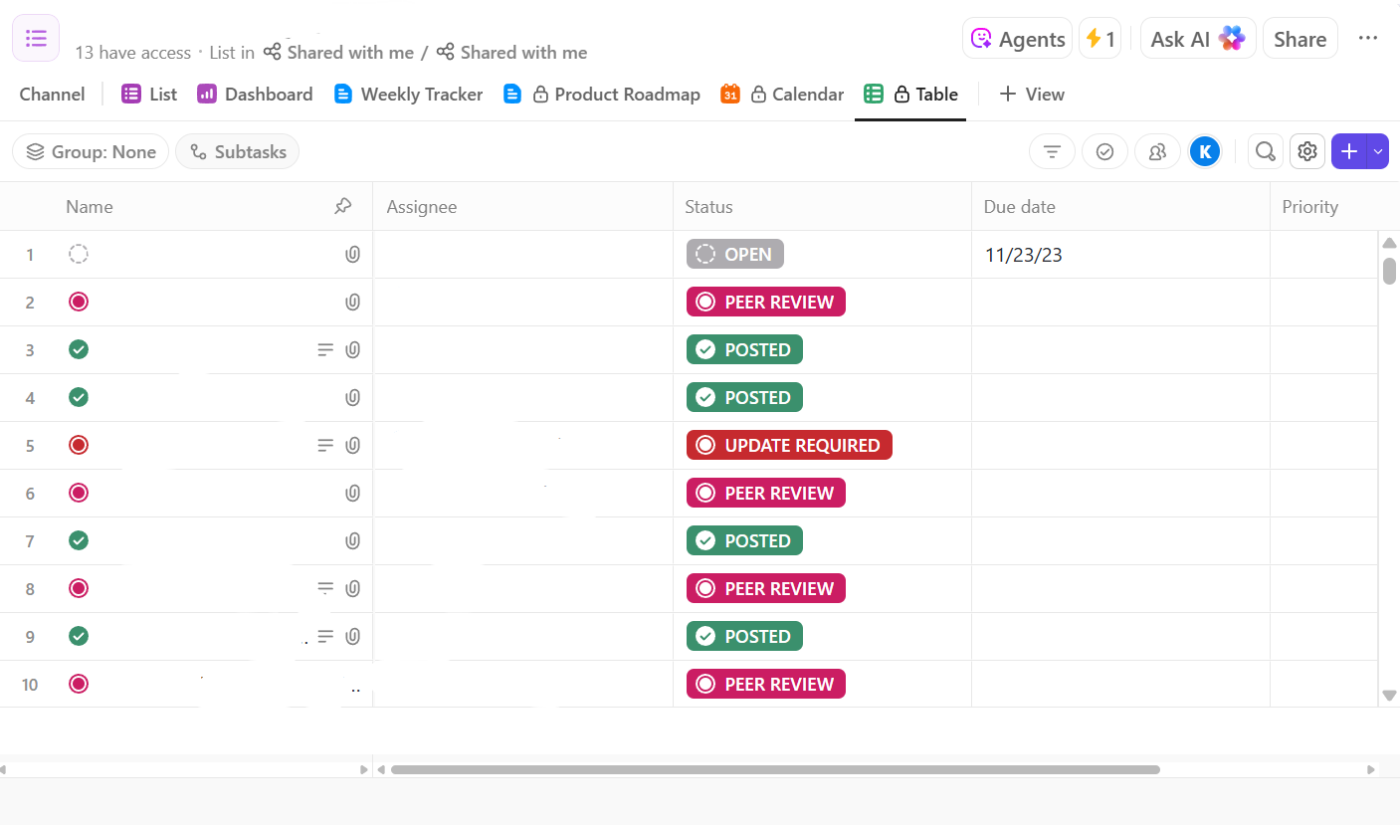
🧠 재미있는 사실: WordStar는 70년대 후반에 출시되었으며 테이블을 지원하지 않았습니다. 사람들은 정보를 정리하기 위해 인쇄된 페이지에 열을 손으로 직접 그려야 하는 경우가 많았습니다. 워드 프로세서에 테이블 기능이 도입되면서 사용자가 콘텐츠를 구성하는 방식에 큰 변화가 일어났습니다.
워크플로우에 ClickUp을 삽입하세요
Word에서 Excel을 사용하면 세련된 데이터를 빠르게 공유하거나, 차트를 삽입하거나, 보고서를 위한 실시간 업데이트를 연결할 수 있어 편리합니다. 모든 것을 중앙에서 관리하고 싶을 때 유용한 해결 방법입니다.
그러나 프로젝트가 복잡해지면 이러한 수동적인 방법으로는 한계가 있습니다.
이것이 바로 업무에 필요한 모든 것을 제공하는 앱인 ClickUp이 등장한 이유입니다. 이 앱은 모든 작업, 문서, 대시보드 및 스프레드시트를 한 곳에 통합합니다. 더 이상 정보를 복사하여 붙여넣기하거나 업데이트를 놓치는 일이 없습니다.

